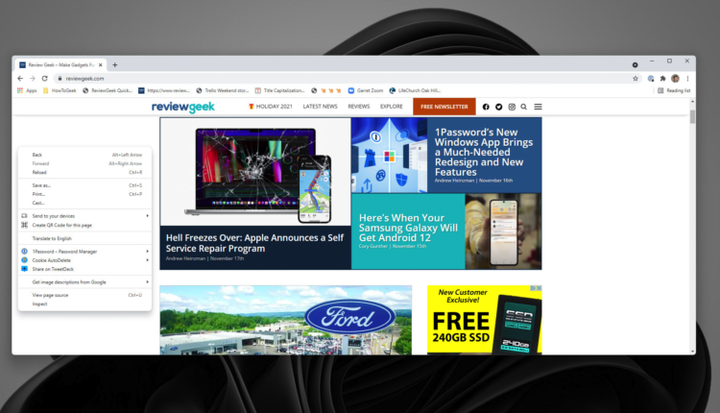Google Chrome получает экспериментальный режим «Windows 11», вот как его включить
Джош Хендриксон
Одна из наших любимых особенностей Windows 11 — использование закругленных углов и тонких эффектов прозрачности «Mica material ». Конечно, эти элементы дизайна отображаются только в родных приложениях Windows. Но последний выпуск Chrome (версия 96) содержит экспериментальный пользовательский интерфейс. режим, при включении которого браузер соответствует языку дизайна Windows 11.
Как было обнаружено Windows Latest, режим Chrome 96 «Windows 11» добавляет закругленные углы в браузер, его контекстные меню и некоторые всплывающие элементы. Другие элементы Fluent Design, такие как эффекты прозрачности, также отображаются в режиме «Windows 11»… хотя они используются немного спорадически (похоже, что Google все еще работает над этой функцией).
Интересно, что новый режим «Windows 11» работает как в Windows 11, так и в Windows 10. Если вы являетесь пользователем Windows 10 и стремитесь к самому последнему и лучшему, вы можете включить эту экспериментальную функцию, чтобы сделать свой рабочий стол немного красивее.
Чтобы активировать экспериментальный режим Chrome для Windows 11, обновите Chrome до последней версии (версия 96 или новее) и выполните следующие действия:
- Вставьте Chrome://flags в адресную строку и нажмите Enter.
- Найдите флажок «Windows 11».
- Включите флаг и перезапустите браузер.
Мы не сталкивались с какими-либо ошибками или странными сбоями при включенном режиме «Windows 11», но вам может повезти меньше. Если Chrome работает с включенным экспериментальным пользовательским интерфейсом, просто вернитесь к флагам Chrome, найдите «Windows 11» и отключите его.
Насколько мы можем судить, Google все еще работает над режимом Chrome «Windows 11». Вероятно, в будущем обновлении он получит больше элементов Fluid Design, и, если Google не передумает, режим «Windows 11» в конечном итоге станет пользовательским интерфейсом по умолчанию для браузера Chrome.
Источник: последняя версия Windows .